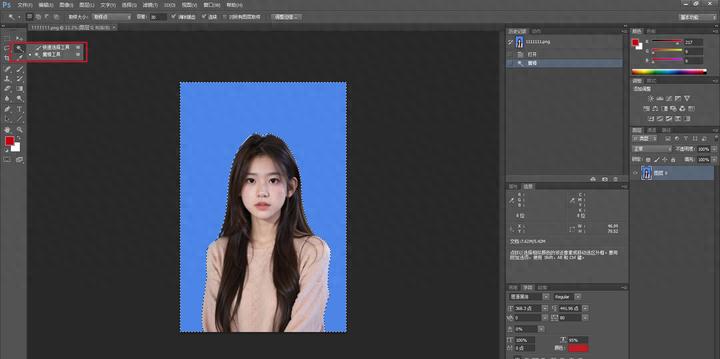原图
ps抠图后怎么拉出来 最终效果
1、首先打开素材图片。
2、选中工具栏的钢笔路径工具,去抠选图中的人物。
3、成为闭和的路径后,载入选区。
4、载入选区的效果如下图。
5、设置羽化,相关值如下,然后点击确定。
6、反选选区,选中我们要删除的背景部分。
7、打开图层控制面板,左键双击背景层解锁。
8、删除图片中的背景部分。
9、再次反选。
10、执行选择/修改/收缩,来收缩选区(快捷键:alt+s+m+c),然后取消选择。扣出图片效果如下:
11、再打开一张背景素材,把抠出的人物放在背景图片上,调整大小至合适位置:
12、再次用钢笔工具,把要透明的白纱部分选中。
13、路径闭合后,载入选区(ctrl+enter),并设置羽化值为2。
14、选中工具栏里的橡皮擦工具,把透明值设到25-30%,把笔头调整到能把你的选区覆盖,然后点击选区,点一次不行,就来两次,至到满意为止。
15、最后取消选区,用橡皮擦再修饰下边角细节,最终效果如下图:
阅读前请先查看【免责声明】本文内容由互联网用户自发贡献,该文观点仅代表作者本人,本站仅供展示。如发现本站有涉嫌抄袭侵权/违法违规的内容,请发送邮件至 1217266901@qq.com 举报,一经查实,本站将立刻删除。 转载请注明出处:https://jingfakeji.com/tech/35700.html